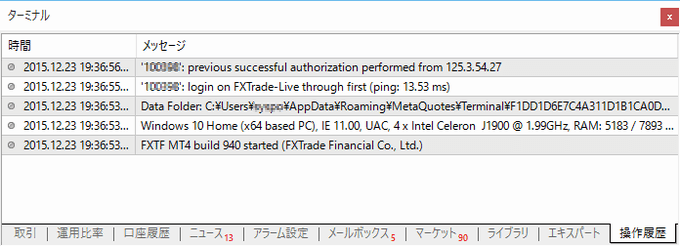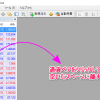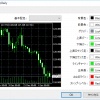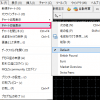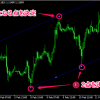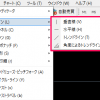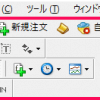ターミナルウィンドウではポジションの管理や口座履歴の確認であったり、アラーム機能の設定やニュース情報を得たり、MT4の動作確認を行ったりするときに使用します。
今回はそのターミナルウィンドウに設けられておりタブを選択することで利用できる「取引」「運用比率」「口座履歴」「ニュース」「アラーム設定」「メールボックス」「マーケット」「ライブラリ」「エキスパート」「操作履歴」について順番に説明していきます。

取引
「取引」タブをクリックすると保有しているポジションの確認ができます。さらに表示されているポジションにカーソルをあわせて右クリックを押せば、新規注文や決済注文といったいろいろな操作を実行できます。
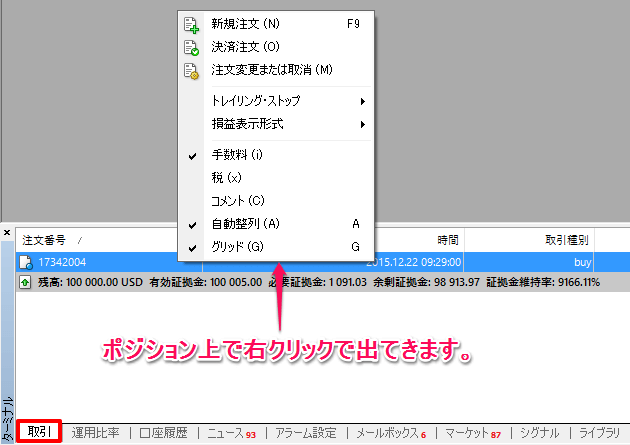
運用比率
「運用比率」では持っているポジションの運用比率を見ることができます。
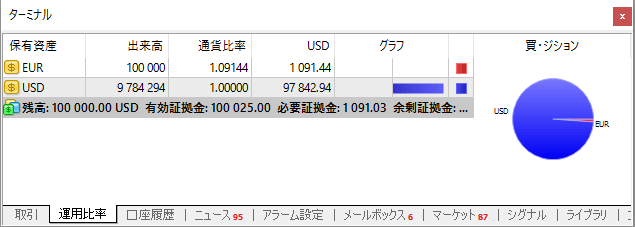
口座履歴
「口座履歴」では名前の通り、損益や入出金などの口座情報の履歴を確認できます。右クリックを押すと下のようなウィンドウが現れて、表示する履歴の期間を指定することも可能です。
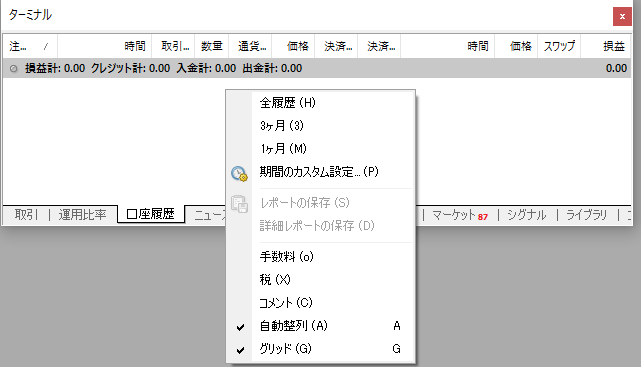
ニュース
「ニュース」タブでは配信されているニュースの閲覧ができます。参考に挙げた画像はFXトレード・フィナンシャルのMT4であり、FXTFの場合は日本語で読むことが可能。
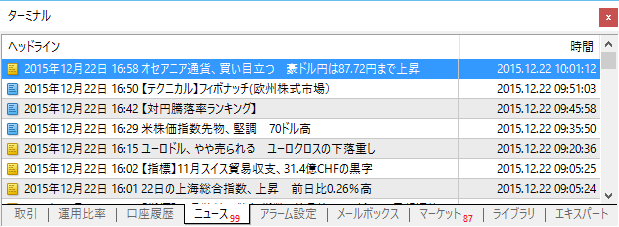
アラーム設定
「アラーム設定」ではアラームの作成と、修正や削除が行えます。
では、アラームの作成手順を見ていきましょう。
1.右クリックを押下して「作成」を選択
「アラーム設定」にて右クリックを押すと、下のようなウィンドウが出てきますので、「作成」を選んでください。
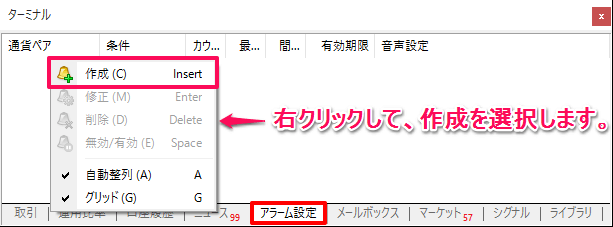
すると設定画面が表示されます。
ここで「有効にする」のチェックボックスにチェックを入れておいてください。このチェックが外れているとアラームが動作しません。
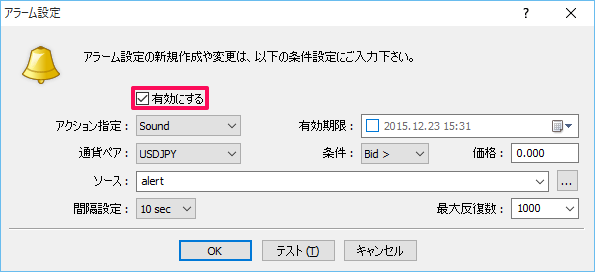
2.アクション指定
「アクション指定」の項目から、アラームによるお知らせをどのような形で行うか設定しましょう。選べる形式は以下の4パターンです。
[Sound] : 音で知らせます。
[File] : 指定したファイルを実行します。
[Mail] : メールを指定したアドレス宛に送ります。
[Notification] : MT4のスマートフォンアプリにプッシュ通知します。
3.通貨ペアの指定
次にアラームを設定する希望の通貨ペアを選択します。
4.条件/価格の入力
アラームをどのような条件で動作させるのかを決定します。
「条件」の項目では「Bid<」「Bid>」「Ask<」「Ask>」「Time=」の5つのパターンを設定でき、それぞれの持つ意味は以下の通りです。
Bid< Bid価格が指定した値以下になった場合
Bid> Bid価格が指定した値以上になった場合
Ask< Ask価格が指定した値以下になった場合
Ask> Ask価格が指定した値以上になった場合
Time= 指定した時刻になるとアラームが作動します。
![]()
ちなみに、時刻はパソコンの時刻に準じます。(日本時間)
5.ソースの指定
先の「アクションの指定」にて[Sound][File][Mail]のいずれかを選択しているのであれば、それぞれで実行するファイルなどをここで指定します。
[Sound]を選んだ場合・・・音声ファイルを指定します。
[File]を選んだ場合・・・実行ファイルを指定します。
[Mail]を選んだ場合・・・メールの文を指定します。
6.間隔設定
10秒、30秒、60秒、3分、5分、15分、30分、1時間から選びます。
7.最大反復数
1、3、5、10、50、1000回の中からアラームの反復数を設定してください。
メールボックス
「メールボックス」ではFX業者から届くお知らせを確認できます。
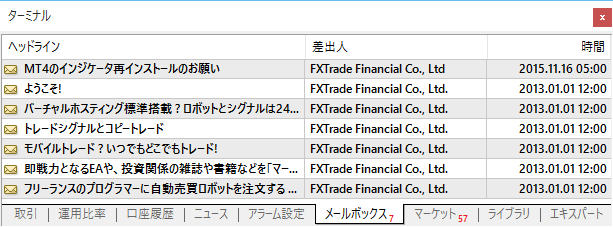
マーケット
今現在は英語しかありません。
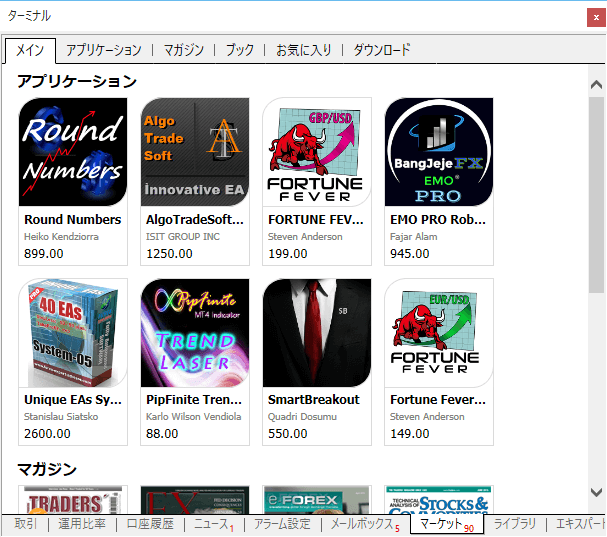
ライブラリ
ここからインジケーター、EA、スクリプトをダウンロードすることができます。こちらもすべて英語となっています…。
ライブラリに並んでいるインジケーターなどについて詳しい情報を知りたいという場合は、MQL5の公式サイト内にあるMetaTrader4のためのMQL4ソースコードライブラリというページで確認できますのでそちらへ。
MetaTrader4のためのMQL4ソースコードライブラリ
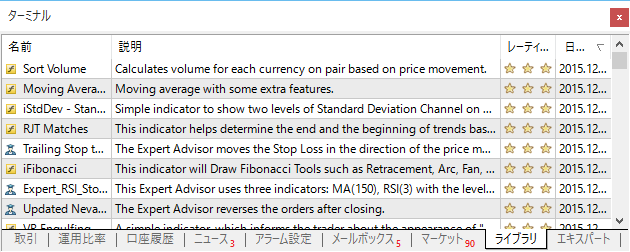
ライブラリからダウンロードする場合は、まずダウンロードする項目を右クリックして、表示されるウィンドウから「ダウンロード」を選んでください。
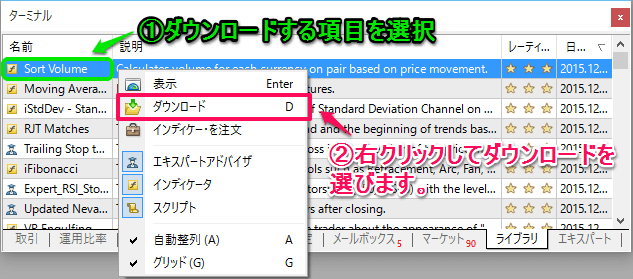
すると、ナビゲーターウィンドウにある「Downloads」に追加されます。
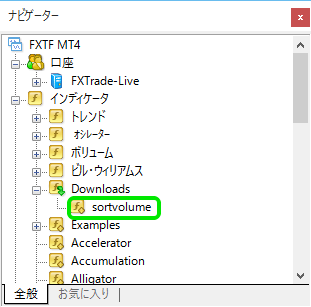
エキスパート
「エキスパート」ではポジションのオープン/クローズ、注文の変更、インジケーターの追加・変更、Print関数からの出力などのメッセージを確認できます。
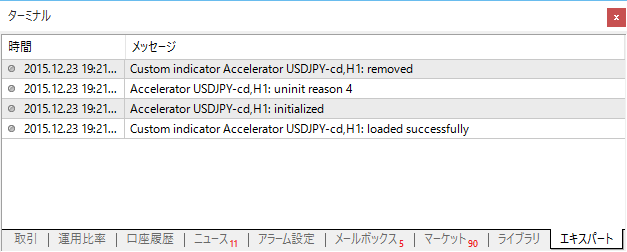
使うインジケーターやEAによっては表示される量が多くなります。そのときは右クリックから「表示」を選択し、検索して欲しい情報を得ることができます。または「開く」を選択し、ログファイルから情報を探します。
操作履歴
MT4の情報が表示されます。